 Udskrifterne er blanke/slørede eller uskarpe/upræcise eller har løbende farverne/striber eller streger
Udskrifterne er blanke/slørede eller uskarpe/upræcise eller har løbende farverne/striber eller streger
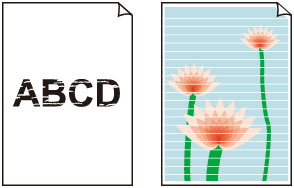

Selvom der kan komme lidt luft ind i blækrøret, er det ikke en fejl. Der er ingen problemer, hvis dysetestmønsteret udskrives korrekt.
-
Kontrol 1 Sørg for, at ledknappen ikke er løftet op.
Skub låsedækslet til printhovedet for at sikre, at printhovederne er installeret korrekt.
Skub derefter ledknapperne helt i bund.
 Vigtigt
Vigtigt-
Fjern den orange etiket og beskyttelsestapen på printhovedet for at installere det.
-
-
Kontrol 2 Kontroller indstillingerne for papir og udskriftskvalitet.
-
Kontrol 3 Er printhoveddyserne tilstoppede?
Udskriv dysetestmønsteret, og tjek, at blækket kommer normalt ud.
Du kan finde flere oplysninger om udskrivning af dysetestmønsteret, rensning af printhovedet og grundig rensning af printhovedet i Hvis udskrivningen er bleg eller ujævn.
-
Trin1 Udskriv dysetestmønsteret.
Efter udskrivning af dysetestmønsteret skal du undersøge mønsteret.
-
Fra printeren
-
Fra computeren
-
På Windows:
-
Til macOS:
-
Hvis mønsteret ikke udskrives korrekt, skal du gå til næste trin.
-
-
Trin2 Rens printhovedet.
Efter rensning af printhovedet skal du udskrive dysetestmønsteret og tjekke resultatet.
-
Fra printeren
-
Fra computeren
-
På Windows:
-
Til macOS:
-
Hvis det ikke forbedres, skal du rense printhovedet igen.
Hvis det stadig ikke forbedres, skal du gå til næste trin.
-
-
Trin3 Rens printhovedet grundigt.
Efter grundig rensning af printhovedet skal du udskrive dysetestmønsteret og tjekke resultatet.
-
Fra printeren
-
Fra computeren
-
På Windows:
-
Til macOS:
-
Hvis det ikke forbedres, skal du slukker printeren, vente i mere end 24 timer, og gå til næste trin.
-
-
Trin4 Rens printhovedet grundigt igen.
Når du igen har renset printhovedet grundigt, skal du udskrive dysetestmønsteret og tjekke resultatet.
Hvis det stadig ikke forbedres, skal du gå til næste trin.
-
Trin5 Udfør blækrydning.
Efter blækrydning skal du udskrive dysetestmønsteret og tjekke resultatet.
Tømning af blæk bruger en stor mængde blæk. Hvis du ofte udfører tømning af blæk, kan du hurtigt bruge en masse blæk. Derfor skal du kun gøre det, når det er nødvendigt.
Hvis dysetestmønsteret ikke udskrives korrekt efter blækrydning, skal du tjekke, om printhovedet er installeret korrekt.
-
-
Kontrol 4 Når en blækbeholder løber tør for blæk, skal du genopfylde blækbeholderen.
Hvis blækstanden er under den nedre grænselinje (A), skal du genopfylde blækbeholderen med den pågældende farve blæk.
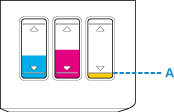
Hvis du bruger printeren, indtil blækbeholderen er tom, skal du udføre blækrydning efter genopfyldning af blækbeholderen.
-
Kontrol 5 Når du bruger papir med kun én side, der kan udskrives på, skal du kontrollere, hvilken side der kan udskrives på.
Udskrivning på den forkerte side af sådant papir kan medføre utydelige udskrifter eller udskrifter i forringet kvalitet.
Når du lægger papir i den bagerste bakke, skal du lægge det med udskriftssiden opad. Når du lægger papir i kassetten, skal du lægge det med udskriftssiden nedad.
Yderligere oplysninger om udskriftssiden finder du i den medfølgende vejledning til papiret.
-
Se også afsnittene herunder ved kopiering:
-
Kontrol 6 Er glasplade eller glas på ADF snavset?
Rengør glaspladen eller glasset på ADF.
 Bemærk
Bemærk-
Hvis ADF'ens glas er beskidt, vises sorte striber på papiret som vist herover.
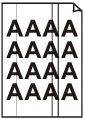
-
-
Kontrol 7 Sørg for, at originalen er lagt korrekt på pladen eller ADF'en.
Når du lægger originalen på pladen, skal den side, der skal kopieres, vende nedad.
Når du lægger originalen på ADF'en, skal den side, der skal kopieres, vende opad.
-
Kontrol 8 Er den kilde, der skal kopieres, et udskrevet papir fra printeren?
Hvis du bruger en udskrift, der er oprettet på denne printer, som originalen, kan udskriftskvaliteten blive forringet afhængigt af originalens tilstand.
Udskriv fra computeren igen, hvis du kan udskrive fra den igen.

